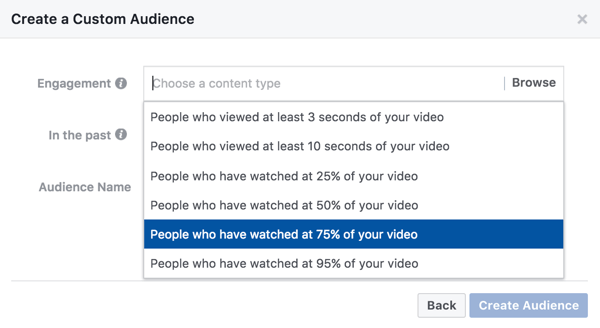Come iniziare con Facebook Business Manager: Social Media Examiner
Responsabile Aziendale Di Facebook Facebook / / September 25, 2020
Hai più di una persona che gestisce il tuo marketing su Facebook? Ti chiedi come condividere l'accesso in modo sicuro alle tue pagine Facebook e agli account pubblicitari?
In questo articolo scoprirai come consentire alle persone di accedere alle tue risorse aziendali di Facebook in Facebook Business Manager.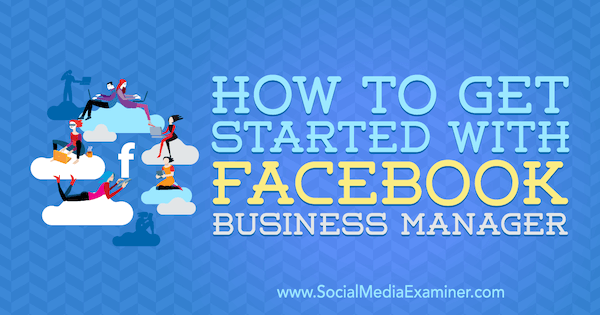
Crea un Facebook Business Manager
Facebook Business Manager è un potente strumento che ti consente di raggruppare, gestire, assegnare autorizzazioni e collegare le diverse proprietà e origini dati di Facebook (ad esempio account pubblicitari e pixel). È un modo rapido e sicuro per concedere ai membri del team e alle agenzie l'accesso a pagine e account pubblicitari diversi.
Utilizzando la gerarchia amministratore / dipendente, puoi aggiungere o rimuovere rapidamente l'accesso di qualcuno con pochi clic in Business Manager. Inoltre, puoi limitare determinate autorizzazioni e concedere alle persone l'accesso solo alle risorse su cui devono lavorare.
Se non hai iniziato a lavorare in Business Manager, vai a
Durante l'installazione, hai la possibilità di abilitare l'autenticazione a due fattori, che è l'impostazione di sicurezza consigliata. Proteggere il tuo account è importante perché può contenere più account pubblicitari e dettagli di fatturazione, nonché altre informazioni sensibili sui clienti.
L'autenticazione a due fattori richiede di accedere al tuo account utilizzando un codice inviato al tuo cellulare da Facebook ogni volta che effettui l'accesso. Se si dispone già di un account Business Manager, accedere al Centro sicurezza PC per attivare questa funzionalità.
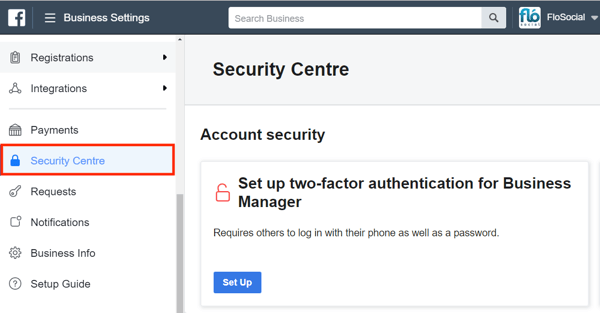
Una volta creato il tuo account Business Manager, ecco come aggiungere le altre pagine e risorse di Facebook su cui desideri lavorare, oltre a configurare l'accesso per le persone con cui desideri lavorare.
# 1: ottieni o concedi l'accesso a Business Manager
È possibile concedere l'accesso alle risorse aziendali aggiungendo singole persone o partner a Business Manager. Per accedere alle risorse di un cliente, puoi chiedergli di aggiungerti al suo Business Manager o di aggiungerlo pagine e account pubblicitari al tuo Business Manager (se non sono configurati con la propria azienda Manager).
Assegna persone a Business Manager
Offerte di Business Manager due livelli di accesso: Amministratore e dipendente. (Questo è diverso dall'accesso a livello di pagina di amministratore, editor, moderatore e inserzionista). Ecco cosa significano questi ruoli:
- Un amministratore ha pieno accesso al Business Manager. Possono aggiungere o rimuovere pagine, aggiungere pixel e account pubblicitari e concedere o revocare l'accesso ai dipendenti.
- I dipendenti possono accedere solo alle pagine e agli account pubblicitari a cui è stata concessa l'autorizzazione in Business Manager e al livello che è stato loro concesso.
Per aggiungere un dipendente o un amministratore al tuo Business Manager, vai su Utenti> Persone e tocca Aggiungi.
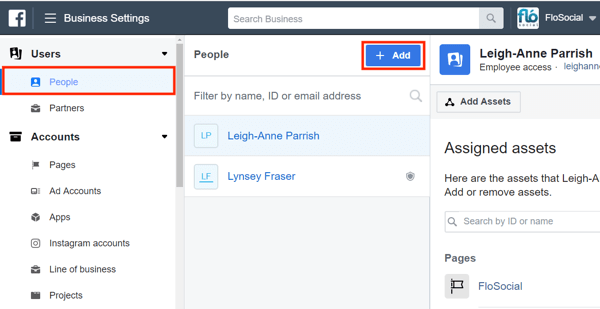
Puoi invitare un utente al tuo Business Manager tramite e-mail o inviare loro un link da seguire per ottenere l'accesso. Dovranno accettare la richiesta per ottenere l'accesso. Quando crei l'invito, seleziona se aggiungerli come amministratori o dipendenti.
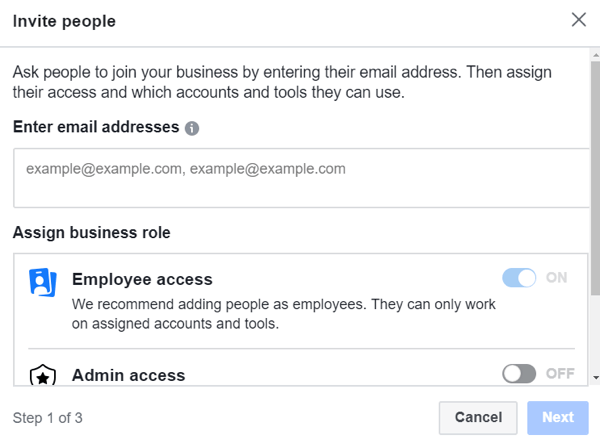
Fai clic su Mostra opzioni avanzate per rivelare ruoli aggiuntivi, Analista finanziario ed Editor finanziario, che concedono l'accesso alle funzioni di fatturazione dell'account. Dopo aver assegnato i ruoli, fai clic su Avanti.
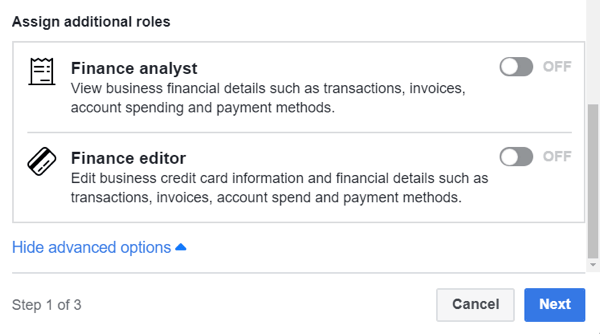
Ora ti viene chiesto di assegnare risorse su cui questo utente può lavorare. Puoi aggiungere l'utente a pagine, account pubblicitari, app o cataloghi di prodotti a questo punto se lo desideri. Puoi sempre modificare queste impostazioni in un secondo momento.
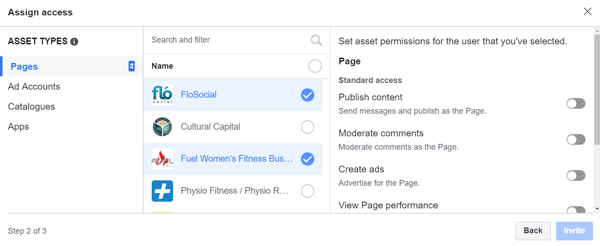
In alternativa, una volta che l'utente ha accettato la richiesta, verrà visualizzato nell'elenco delle persone. Per assegnare l'accesso a determinate risorse, fai clic sul loro nome e seleziona le pagine, gli account pubblicitari e i cataloghi a cui desideri concedere l'accesso.
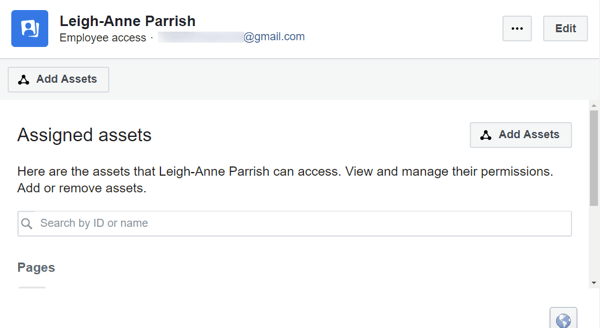
Aggiungi un partner a Business Manager
Se desideri accedere al Business Manager di un cliente per lavorare sulle sue pagine e account, puoi aggiungere la tua attività come partner (invece di assegnare l'accesso a persone individualmente) o aggiungere l'altra azienda come partner alla tua attività Manager.
Per aggiungere un partner al tuo Business Manager, vai su Utenti> Partner e fai clic su Aggiungi.
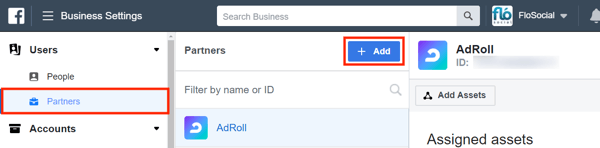
Ti verrà quindi chiesto di inserire l'ID partner. Questo è lo stesso numero dell'ID Business Manager.
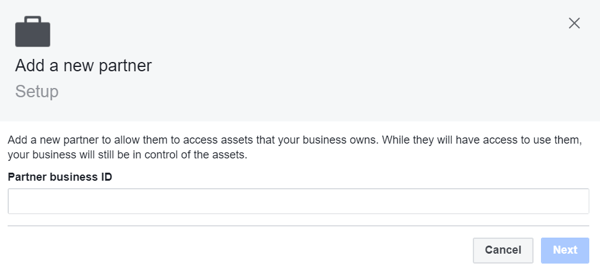
Troverai il tuo Business Manager / ID partner nella scheda Business Info.
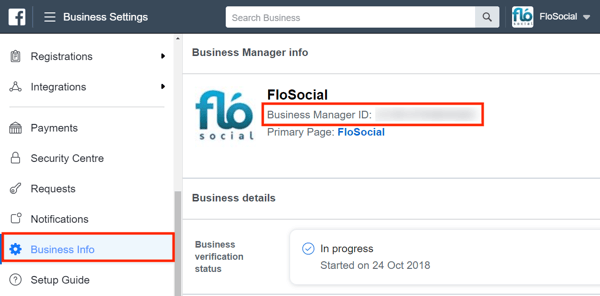
Se desideri che un cliente ti inviti ad accedere al proprio Business Manager, inviagli il tuo Business Manager o ID partner in modo che possa avviare il processo da parte sua.
# 2: ottieni o concedi l'accesso alle pagine Facebook in Business Manager
Dopo aver creato il tuo Business Manager o ottenuto l'accesso al Business Manager di un cliente come amministratore, puoi aggiungere pagine e account pubblicitari creandoli o ottenendo l'accesso ad essi.
Nella scheda Pagine in Account, fare clic su Aggiungi per accedere alle opzioni per assumere la proprietà di una pagina Facebook, richiedere l'accesso a una pagina o creare una pagina.
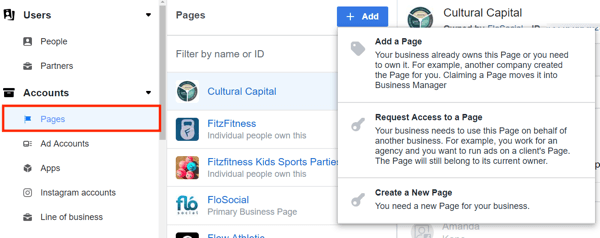
Ecco un riepilogo di ciò che comporta ciascuna opzione:
- Aggiungi una pagina: Tutte le pagine che aggiungi qui saranno di proprietà di Business Manager e sarà difficile trasferirle. Quando aggiungi pagine client al tuo Business Manager, utilizza invece l'opzione successiva.
- Richiedi l'accesso a una pagina: Richiedi l'accesso a una pagina in uno dei soliti ruoli (amministratore, editore, ecc.). La pagina apparterrà ancora al client, ma avrai accesso.
- Crea una nuova pagina: Crea una nuova pagina Facebook collegata a Business Manager.
Il proprietario della pagina dovrà approvare qualsiasi richiesta per assumere la proprietà di una pagina o richiedere l'accesso ad essa. Riceveranno una notifica per approvare la richiesta. Solo quando la richiesta è stata approvata puoi aggiungere te stesso o il tuo team alla pagina.
Ricorda: Devi aggiungerti a ogni pagina che desideri gestire anche se sei l'amministratore del Business Manager.
# 3: ottieni o concedi l'accesso agli account pubblicitari di Facebook in Business Manager
Analogamente all'accesso a una pagina tramite Business Manager, puoi richiedere l'accesso a un account pubblicitario o creare un nuovo account pubblicitario.

Per aggiungere o richiedere l'accesso all'account pubblicitario Facebook di un cliente, è necessario il suo numero di account pubblicitario. È il numero lungo visualizzato accanto al nome dell'account pubblicitario in Ads Manager.
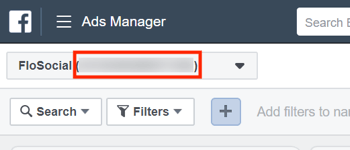
Per richiedere l'accesso all'account pubblicitario, digita l'ID dell'account pubblicitario nella finestra mostrata di seguito. In alternativa, puoi chiedere all'azienda di invitarti come partner ad accedere al proprio account.
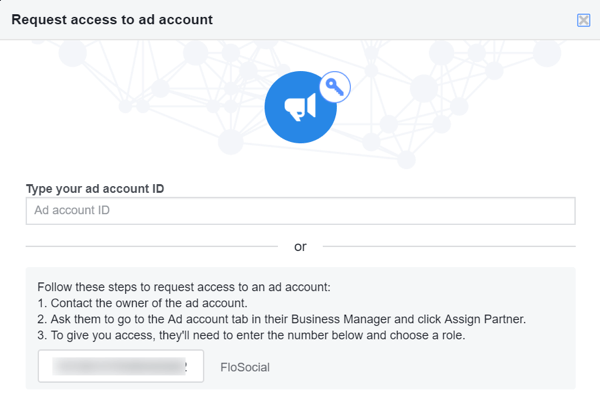
Ottieni formazione sul marketing di YouTube - Online!

Vuoi migliorare il tuo coinvolgimento e le tue vendite con YouTube? Quindi unisciti al più grande e migliore raduno di esperti di marketing di YouTube mentre condividono le loro strategie comprovate. Riceverai istruzioni dettagliate in tempo reale incentrate su Strategia di YouTube, creazione di video e annunci di YouTube. Diventa l'eroe del marketing di YouTube per la tua azienda e i tuoi clienti mentre implementi strategie che ottengono risultati comprovati. Questo è un evento di formazione online dal vivo dei tuoi amici su Social Media Examiner.
CLICCA QUI PER I DETTAGLI - I SALDI FINISCONO IL 22 SETTEMBRE!Nota: Business Manager ti consente di creare più account pubblicitari al suo interno una volta che hai sviluppato un rapporto di fiducia con Facebook. La fiducia si crea nel tempo e pagando puntualmente le fatture del tuo account pubblicitario.
Ancora una volta, una volta che l'azienda ha approvato la tua richiesta di accesso, inizia ad assegnare le persone (incluso te stesso) a lavorare sull'account pubblicitario.
Attenzione: Non assumere la proprietà dell'account pubblicitario di un cliente. Richiedi l'accesso solo se l'account non è di proprietà di Business Manager. Invertire questa azione è notoriamente difficile.
Usa elenchi bloccati in Business Manager
Se non desideri mostrare i tuoi annunci su siti web specifici o con inserzionisti di specifici segmenti di pubblico, Facebook ti consente di bloccare questi posizionamenti tramite Business Manager. Gli elenchi di blocco sono più comunemente utilizzati per annunci culturali o religiosi quando potrebbe non essere appropriato consentire a Facebook di visualizzare gli annunci su tutta la sua rete.
Per creare o rivedere un elenco di blocchi, vai a Sicurezza del marchio> Elenchi di blocchi e seleziona Aggiungi e modifica elenchi di blocchi.
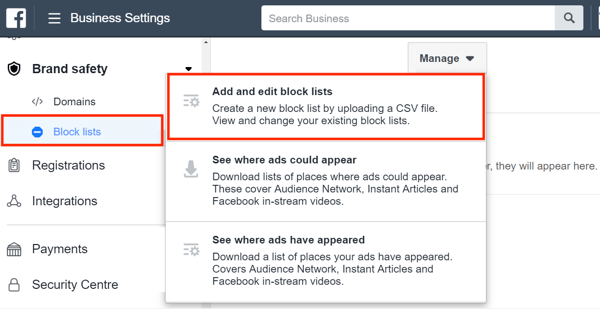
Ora aggiungi le pagine web o le app che desideri escludere.
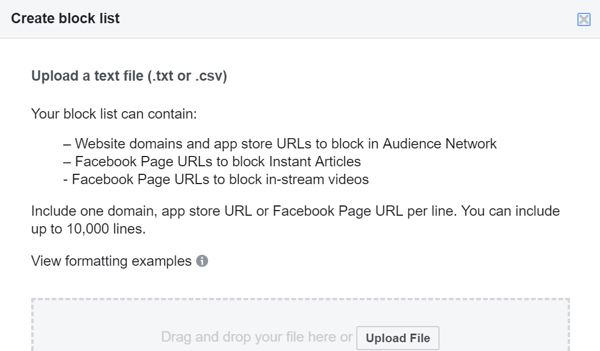
Fare clic sull'opzione Visualizza dove sono apparsi gli annunci in Elenchi di blocchi per esaminare le pagine in cui potrebbero essere stati visualizzati in precedenza gli annunci.
# 4: ottieni o concedi l'accesso alle app in Business Manager
Se stai lavorando su campagne Facebook basate su app (come campagne di installazione o download), puoi richiedere l'accesso a un'app o aggiungere un'app al tuo Business Manager. Per fare ciò, vai su Account> App, fai clic su Aggiungi e seleziona l'opzione pertinente.
Nella finestra Richiedi un'app o Aggiungi un'app, inserisci il numero dell'ID app. Se richiedi l'accesso a un'app, il proprietario dell'app riceverà una richiesta. Una volta approvato, avrai accesso ad esso.
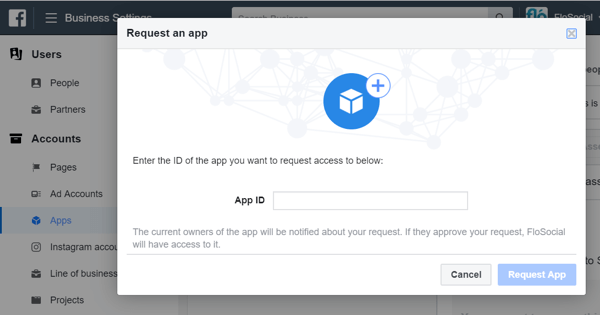
Business Manager ti consente anche di accedere agli account Instagram per la pubblicità. Per aggiungere un account Instagram, vai su Account> Account Instagram e fai clic su Aggiungi. Nella finestra pop-up, inserisci il nome utente e la password di Instagram. Quindi assegna le persone del tuo team per creare annunci per esso.
Tieni presente che non puoi gestire il contenuto del feed da Business Manager, ma puoi acquistare annunci utilizzando gli account pubblicitari di Facebook collegati all'account Instagram.
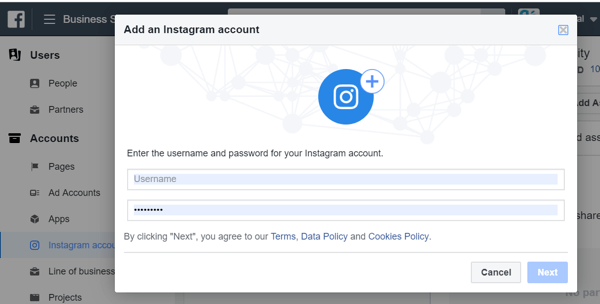
# 5: creare e concedere l'accesso a un progetto in Business Manager
Se gestisci l'account di un cliente in Business Manager, è spesso utile raggruppare tutte le sue pagine e gli account pubblicitari all'interno di un progetto. Ciò è utile quando aggiungi nuovi dipendenti al tuo team perché puoi concedere l'accesso a tutte le risorse del tuo cliente contemporaneamente. Assegna semplicemente il nuovo dipendente al progetto anziché a ciascun asset individualmente.
Per creare un progetto, vai su Account> Progetti e fai clic su Aggiungi. Nella finestra Crea nuovo progetto, digita un nome per il tuo progetto e fai clic su Avanti.
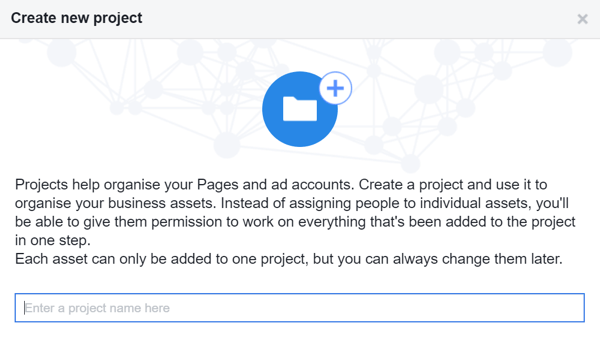
Ora seleziona tutte le pagine e gli account pubblicitari che desideri assegnare al nuovo progetto. Tieni presente che potrai assegnare o rimuovere risorse dal progetto in qualsiasi momento.
Business Manager ti consente anche di gestire tutte le tue origini dati in un unico posto. UN fonte di dati è dove puoi raccogliere informazioni dalle interazioni dei clienti su Facebook e include i tuoi pixel, cataloghi di prodotti, eventi di conversione offline e segmenti di pubblico condivisi.
Anche in questo caso, assegni l'accesso ai tuoi dipendenti o gestisci la configurazione e la creazione dell'origine dati (come la creazione di nuovi pixel e il collegamento di cataloghi di prodotti) con gli account pubblicitari.
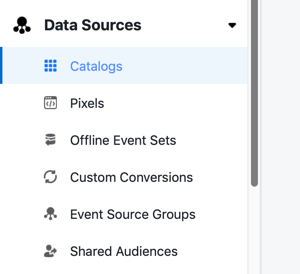
# 6: creare e concedere l'accesso a una linea di business in Business Manager
La funzione line of business di Business Manager ti consente di raggruppare il tuo account pubblicitario, pixel ed eventi offline per ottenere una migliore comprensione del rendimento delle tue campagne. Ciò consente di condividere le informazioni tra queste proprietà per creare una comprensione più accurata di attribuzione della campagna- quanto ogni clic, visualizzazione e impressione su dispositivi diversi ha contribuito a convertire un cliente.
Per creare una linea di attività, vai su Account> Linea di attività e fai clic su Aggiungi. Nella finestra pop-up, inserisci un nome e fai clic su Crea linea di business.
Dopo aver impostato una linea di attività, puoi aggiungere persone, assegnare partner o aggiungervi risorse.
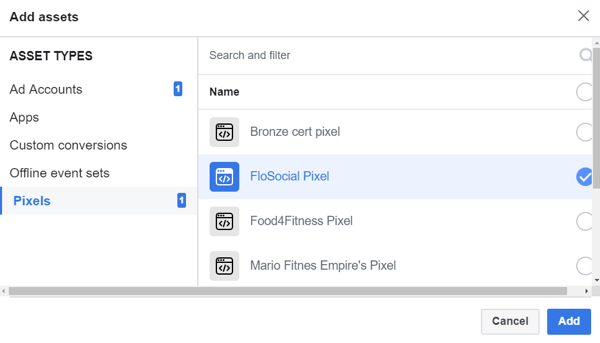
Di seguito è riportato un esempio di tracciamento dell'attribuzione utilizzando risorse collegate in un settore di attività.
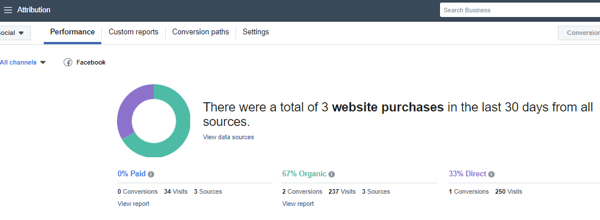
Come navigare in Business Manager
Business Manager non è così intuitivo da utilizzare come Ads Manager, quindi è utile dedicare un po 'di tempo ad abituarsi al layout e alle funzioni.
Al primo accesso, vedrai gli account pubblicitari e le pagine a cui ti è stato assegnato l'accesso. Business Manager potrebbe avere più pagine e account accessibili al suo interno, ma la scheda Home mostra le pagine e gli account pubblicitari a cui ti è stato concesso personalmente l'accesso.
Per visualizzare l'elenco completo degli account e delle pagine pubblicitarie, fai clic su Impostazioni aziendali in alto a destra nella scheda Home.
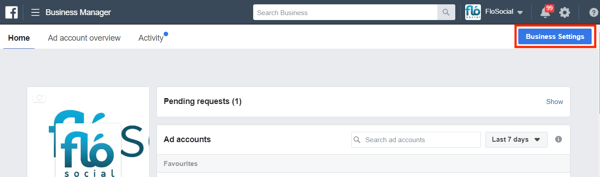
Puoi gestire una pagina o un account pubblicitario in due modi diversi con Business Manager. Dalla scheda Home, fai semplicemente clic sulla pagina o sull'account a cui desideri accedere. Dalle Impostazioni aziendali, seleziona la pagina o l'account pubblicitario, quindi fai clic su Visualizza pagina o Apri in Gestione annunci.
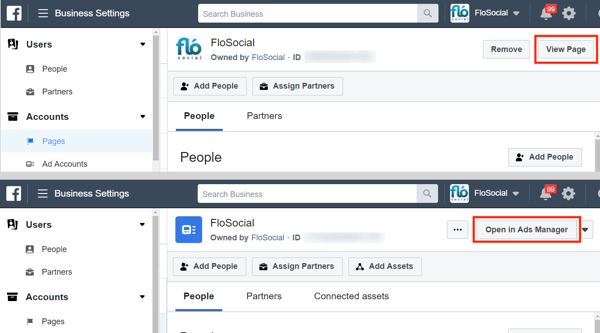
Uno degli errori più comuni con Business Manager non è l'assegnazione di te stesso alla pagina, all'account pubblicitario o alla proprietà per lavorarci. Anche come amministratore, devi comunque aggiungerti alle pagine e agli account pubblicitari su cui desideri lavorare.
In Impostazioni aziendali, seleziona una pagina o un account pubblicitario per visualizzare un elenco delle persone ad esso assegnate.
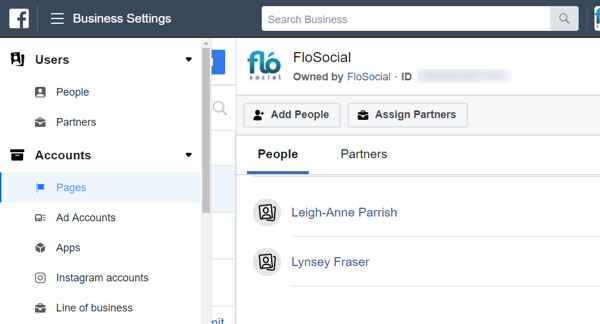
Per visualizzare tutte le richieste di accesso che hai inviato o ricevuto per pagine e account pubblicitari, vai alla sezione Richieste.
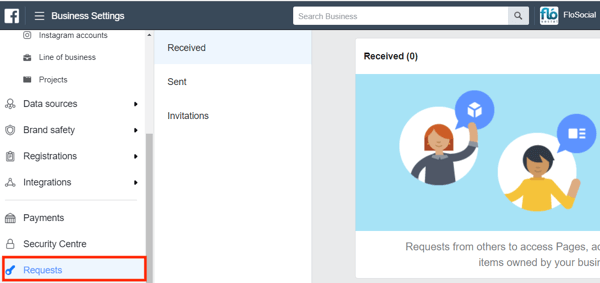
Troverai una guida completa su come configurare e utilizzare Business Manager nella parte inferiore della barra di navigazione a sinistra, utile per acquisire familiarità con le varie funzionalità.
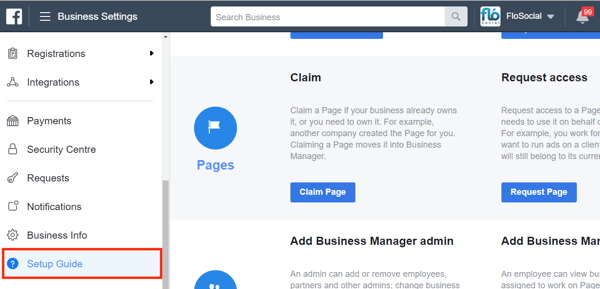
Conclusione
Business Manager è uno strumento potente e fornisce funzionalità utili per la gestione di più aziende e risorse. Sebbene non sia un sistema completamente intuitivo, continua a essere perfezionato, con nuove funzionalità aggiunte continuamente.
Anche Facebook sta lentamente rendendo obbligatorio l'utilizzo di Business Manager. Ad esempio, ha limitato la creazione di segmenti di pubblico personalizzati utilizzando i dati dei clienti solo agli account pubblicitari collegati a un Business Manager. Aspettatevi di vedere più regole come questa entrare in gioco in futuro mentre Facebook porta avanti le sue riforme incentrate sulla privacy.
Cosa pensi? Utilizzi Business Manager per gestire l'accesso alle tue pagine Facebook e agli account pubblicitari? Lo usi per accedere alle risorse dei tuoi clienti? Condividi i tuoi pensieri nei commenti qui sotto.
Altri articoli su Facebook Business Manager:
- Scopri come creare un annuncio post sulla pagina Facebook utilizzando Facebook Business Manager.
- Scopri come condividere in sicurezza l'accesso ai tuoi annunci di Facebook e ai dati di Google Analytics.